Comment désactiver X‑Ray sur Amazon Prime Video
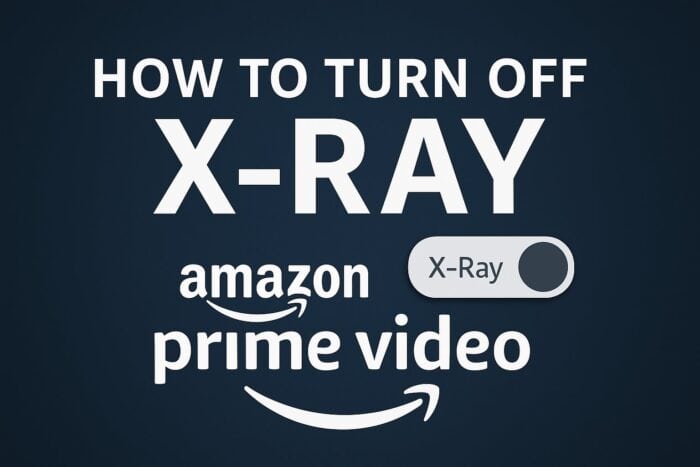
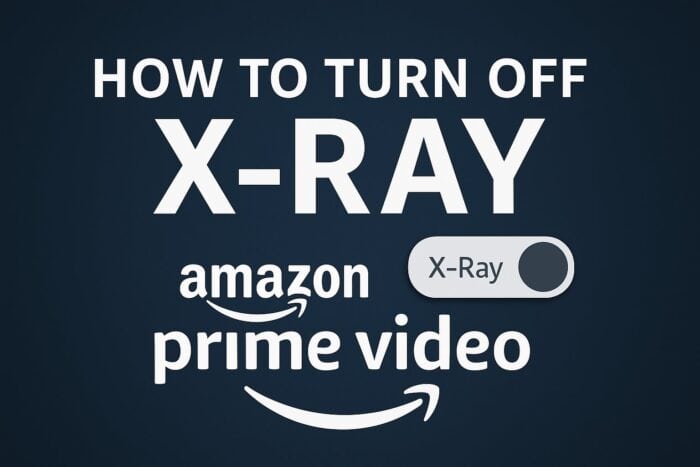
Important : X‑Ray est une fonctionnalité d’Amazon Prime Video qui n’altère pas la qualité vidéo. La commande se gère pendant la lecture et se réinitialise à la prochaine session.
Table des matières
- Comment désactiver X‑Ray
- Sur navigateur Web
- Sur application mobile (Android / iOS)
- Sur téléviseurs et appareils de streaming
- Alternatives et cas où X‑Ray n’est pas disponible
- Checklist rapide et dépannage
- Mini arbre de décision
- FAQ
Comment désactiver X‑Ray
X‑Ray affiche des informations contextuelles liées à la scène que vous regardez (acteurs, anecdotes, musique). Voici comment le masquer selon l’appareil.
Sur navigateur Web
- Ouvrez Prime Video dans votre navigateur et lancez la lecture d’un film ou d’une série.
- Déplacez le curseur ou bougez la souris pour afficher les commandes de lecture.
- Repérez l’option ou l’icône « X‑Ray » dans le coin de la vidéo.
- Cliquez sur le bouton bascule X‑Ray pour le désactiver.
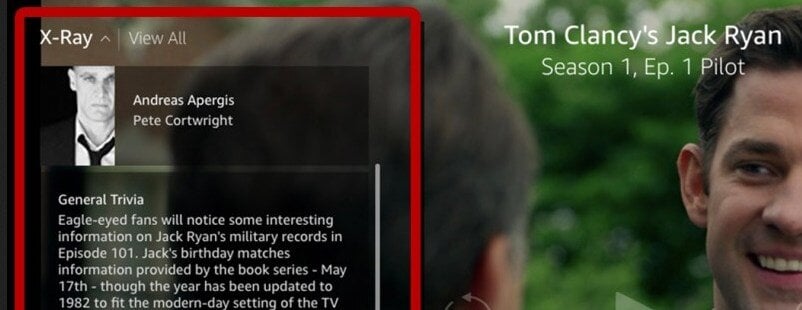
Note : sur certains navigateurs ou extensions de blocage, l’interface peut légèrement changer. Si l’icône n’apparaît pas, rechargez la page ou testez en navigation privée.
Sur application mobile (Android / iOS)
- Ouvrez l’application Prime Video sur votre smartphone ou tablette.
- Lancez la lecture d’un titre.
- Touchez l’écran pour afficher les contrôles de lecture.
- Touchez l’icône ou l’étiquette X‑Ray pour la désactiver.
Astuce : si l’écran tactile ne fait pas apparaître X‑Ray, vérifiez que l’application est à jour et redémarrez-la.
Sur téléviseurs et appareils de streaming
- Lancez l’application Prime Video sur votre téléviseur, Fire TV, Apple TV, Chromecast avec Google TV ou autre boîtier.
- Commencez la lecture d’un épisode ou d’un film.
- Appuyez sur la touche Haut/Up ou sur le bouton central de la télécommande pour afficher les informations.
- Sélectionnez l’option X‑Ray et désactivez-la.
Important : les interfaces TV diffèrent selon le fabricant. Sur certaines box, l’accès à X‑Ray se fait via le menu Options ou un bouton « Info ». Consultez la documentation de votre appareil si nécessaire.
Alternatives et cas où X‑Ray n’est pas disponible
- Contenu non pris en charge : certains films ou contenus tiers ne proposent pas X‑Ray. L’option n’apparaîtra donc pas.
- Comptes enfants ou profils avec restrictions : X‑Ray peut être caché selon les paramètres du profil.
- Désactivation temporaire : X‑Ray est désactivé pour la session en cours ; il faut le réinitialiser à la prochaine lecture si souhaité.
Autres approches si vous voulez moins d’informations sans désactiver X‑Ray :
- Mettre la vidéo en plein écran et masquer les contrôles manuellement.
- Utiliser un profil dédié « Sans distraction » pour partager l’appareil.
Checklist rapide et dépannage
- Vérifier que l’application Prime Video est à jour.
- Recharger la page (navigateur) ou redémarrer l’application (mobile/TV).
- Essayer un autre titre pour confirmer si l’option est liée au contenu.
- Tester un autre appareil pour isoler si le problème vient du compte ou de l’appareil.
- Vérifier les paramètres du profil (contrôle parental) qui peuvent restreindre l’affichage.
Mini arbre de décision
flowchart TD
A[Quel appareil utilisez-vous ?] --> B[Navigateur Web]
A --> C[Appareil mobile]
A --> D[Téléviseur / Boîtier]
B --> B1[Ouvrir Prime Video -> Lancer la lecture -> Cliquer sur X‑Ray]
C --> C1[Ouvrir l'app -> Lancer la lecture -> Toucher l'écran -> Désactiver X‑Ray]
D --> D1[Lancer l'app -> Lancer la lecture -> Appuyer sur Haut -> Désactiver X‑Ray]Modèle mental rapide
Pensez à X‑Ray comme à un calque d’informations superposé sur la vidéo : le désactiver revient à lever ce calque pour voir uniquement l’image.
Glossaire en une ligne
- X‑Ray : fonctionnalité d’Amazon Prime Video qui affiche le casting, les anecdotes et la musique liées à la scène en cours.
Résumé
Désactiver X‑Ray est rapide et se fait pendant la lecture, que vous soyez sur navigateur, mobile ou TV. Si l’option n’apparaît pas, vérifiez la compatibilité du titre, mettez à jour l’app ou testez un autre appareil.
FAQ
Qu’est‑ce que X‑Ray sur Amazon Prime Video ?
X‑Ray affiche des informations de type « coulisses » : cast, anecdotes, et piste musicale pour la scène visionnée.
Puis‑je désactiver X‑Ray de façon permanente ?
Non, la désactivation s’applique à la session de lecture. Vous pouvez toutefois garder les contrôles masqués en utilisant un profil distinct ou en modifiant vos habitudes de lecture.
La désactivation de X‑Ray affecte‑t‑elle la qualité vidéo ?
Non, c’est uniquement une couche d’information. La qualité et le débit restent inchangés.
Je ne vois pas l’option X‑Ray ; où est‑elle ?
Touchez l’écran ou déplacez le curseur pour révéler les contrôles. Si l’option est absente, le titre ou l’appareil peut ne pas prendre en charge X‑Ray. Testez un autre titre ou appareil.
Si vous voulez, je peux préparer une courte annonce à partager avec votre foyer expliquant comment désactiver X‑Ray sur chaque appareil.
Matériaux similaires

Installer et utiliser Podman sur Debian 11
Guide pratique : apt-pinning sur Debian

OptiScaler : activer FSR 4 dans n'importe quel jeu
Dansguardian + Squid NTLM sur Debian Etch

Corriger l'erreur d'installation Android sur SD
